SQL Serverでデータベースを作成するには、SQL Server Management Studio、もしくはTransact-SQLを使用します。
ここではSQL Server Management Studioを使用したデータベース作成をしてみます。環境はSQL Server 2017です。
SQL Serverでデータベース作成する
SQL Serverでデータベース作成
まずはSQL Server Management Studioを起動します。
SQL Server Management Studioの左メニューのオブジェクトエクスプローラーの「データベース」を右クリックして、「新しいデータベース」をおします。
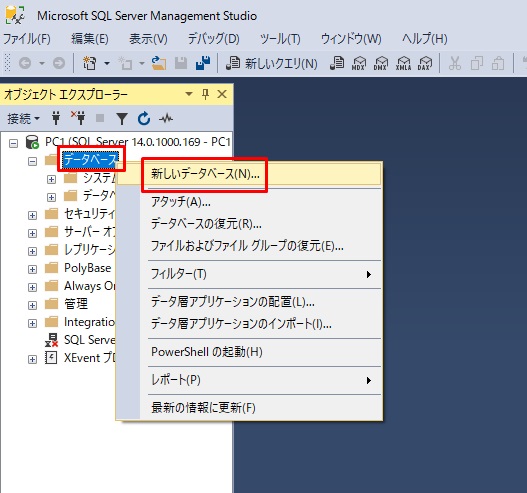
「データベース名」を決めて入力します。「OK」ボタンをおします。各種設定はあとからでもできるので、ここでは名前をつけるだけにしておきます。
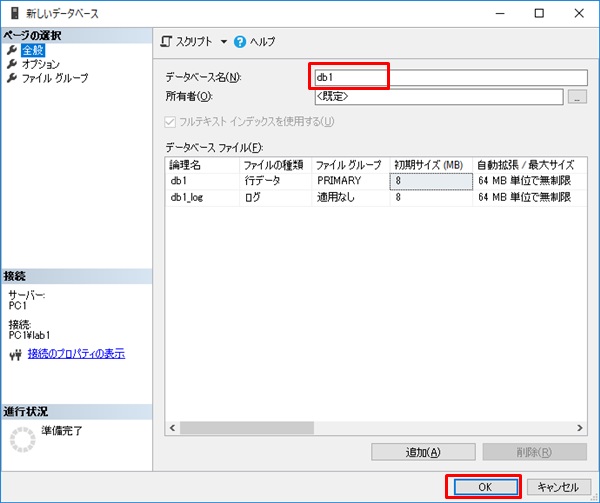
これでSQL Serverでデータベースを作成できました。
SQL Server Management Studioの左メニューのオブジェクトエクスプローラーをみると、先ほど追加したデータベースが追加されています。
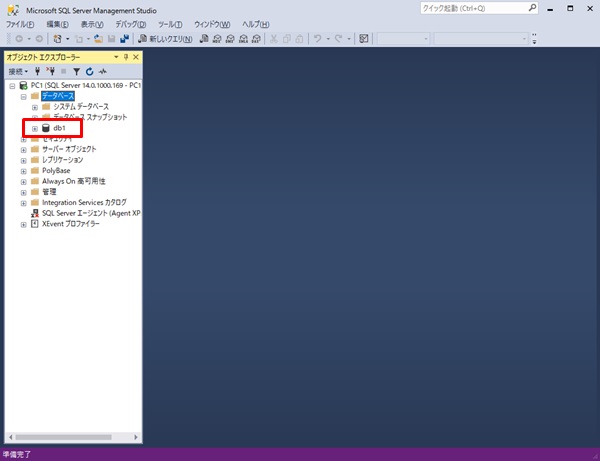
参照:データベースの作成
作成済みのデータベースを変更する
作成したデータベースはあとから変更することもできます。
データベースを選択して右クリックをして「プロパティ」をおします。
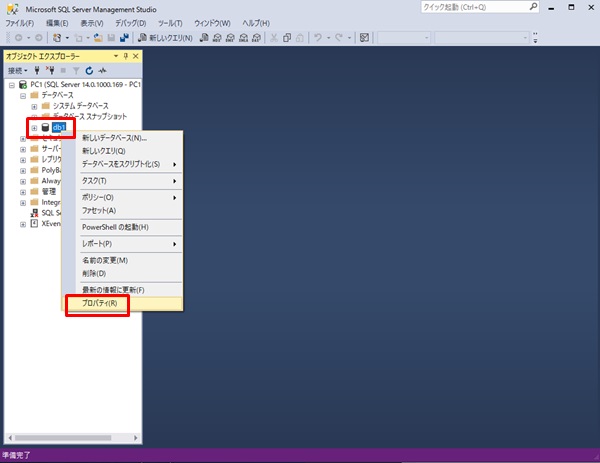
「ファイル」をおすと、このデータベースのファイルを変更できます。ここでは変更しませんが、他を見ると、自動拡張するようにデフォルトで設定されているのがわかります。(赤枠)
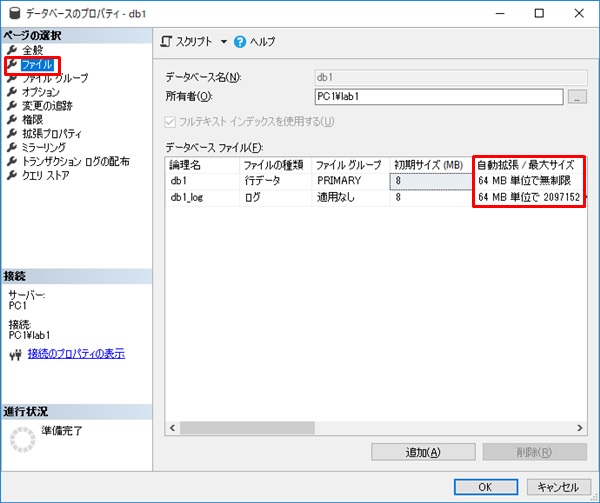
ファイルのパスやファイル名もここで確認することができます。
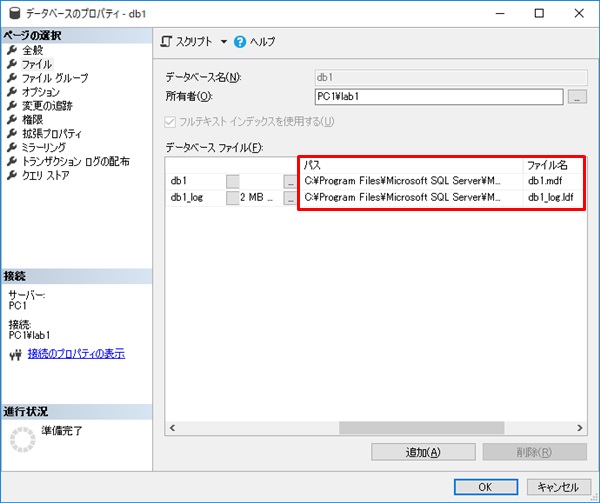
SQL Server Management Studioを使えば、作成済みのデータベースでも設定を簡単に変更することができます。
以上、SQL Server Management Studioを使って、SQL Serverにデータベースを作成する手順でした。

コメント